A'dan Z'ye WordPress Site Alanlarını Parolayla Koruyun
Yayınlanan: 2025-01-06Üyeliğin aksine, şifre koruması kullanıcıların kaydolmasını ve oturum açmasını gerektirmez. Korumalı içeriğin kilidini açmak ve erişmek için yalnızca bir şifreye ihtiyaçları vardır.
Web sitesinin tamamını korumakla kalmayıp kısmen özel, kısmen herkese açık hale getirebilirsiniz. Sitenizde erişimi kısıtlayabileceğiniz 8 alan bulunmaktadır. Bu makale, her WordPress alanını parolayla korumaya yönelik çözümlerin yanı sıra kullanım örnekleri konusunda da size yol gösterecektir:
- Tüm site
- Sayfalar ve gönderiler
- Gönderi kategorileri
- WooCommerce mağazası
- WooCommerce ürünleri
- WooCommerce kategorileri
- İçeriğin bir kısmı
- Dosyalar
#1 Tüm Siteleri Parolayla Koruyun
Site genelinde şifre koruması birçok durumda faydalıdır:
- Geliştirme aşamasındaki web siteleri – Bir WordPress sitesi geliştirirken yetkisiz ziyaretçilerin siteye erişmesini istemeyebilirsiniz. Siteyi başlatmadan önce gizlemek için bir şifre kullanabilirsiniz. Yalnızca doğru şifreye sahip olanlar, örneğin geliştirme ekibi, şifre korumalı site içeriğine erişebilir .
- Kişisel web siteleri – Şifre ayrıca, örneğin aile fotoğraflarınızı veya kişisel günlük yazılarınızı sakladığınız kişisel web sitenizin güvenliğinin sağlanmasına da yardımcı olur. İçeriği yalnızca arkadaşlarınız ve akrabalarınızla paylaşabilirsiniz.
Bir WordPress sitesinin tamamını şifreyle koruma
Global web sitenizi şifreyle korumak için, Şifre Korumalı WordPress Pro eklentisini yükleyebilirsiniz. Sadece birkaç fare tıklamasıyla kullanımı gerçekten basit ve kolaydır. Pro sürümünü satın alıp eklentiyi yükledikten sonra sitenize erişimi tamamen kısıtlamak için şu basit adımları izleyin:
- WordPress kontrol panelinize gidin ve sol gezinme menüsünde Parola Korumalı WordPress simgesini bulun
- Tüm Site ayarına git
- Tüm Siteyi Parolayla Koruma özelliğini etkinleştirin
- WordPress web sitenizi korumak için bir şifre girin
- Değişikliklerinizi kaydedin
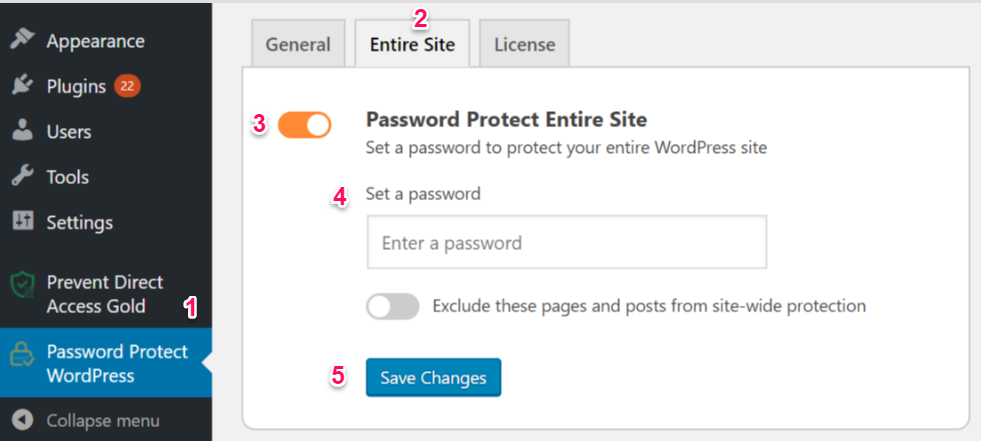
Parola Korumalı WordPress Pro, başka birçok yararlı özellik de sağlar. Bazı sayfaları ve gönderileri site genelindeki korumanın dışında tutabilirsiniz. Bu, sitenin geri kalanı şifre korumalıyken bu sayfaların Google ve diğer arama motorlarında dizine ekleneceği ve gösterileceği anlamına gelir. Az gelişmiş bir web sitesi buna bir örnektir. İçerik koymak için diğer bölümleri gizlerken, ilk trafiği kazanmak için ana sayfayı yayınlayabilirsiniz.
#2 Şifre Korumalı Sayfalar ve Gönderiler
WordPress yazılarını ve sayfalarını şifreyle korumak uygundur. Bazı basit örnekler vermek gerekirse, premium içeriğinizi aşağıdakiler için güvence altına alabilirsiniz:
- İç iletişim – Bir şirketteki çalışanlar arasındaki iç projeleri paylaşmak için bir sayfa oluşturmak isteyebilirsiniz. Farklı departmanlardaki tüm kişiler, doğru şifreye sahip olmaları durumunda erişebilir.
- Ücretli ayrıcalık – Yalnızca ücretli üyelerin kullanımına sunulan ödeme veya teşekkür gibi sayfalara sahip olduğunuzda, başkalarının bunlara doğrudan erişmesini istemezsiniz. Yalnızca doğru şifreye sahip olanlar sayfaları görüntüleyebilecek ve ürünleri alabilecektir.
Sayfaları ve gönderileri parolayla koruma
Yazılarınızı ve sayfalarınızı parolayla korumak için WordPress'in varsayılan görünürlüğünü kullanabilir veya bir eklenti yükleyebilirsiniz.
WordPress Görünürlüğünü Ayarlama
Bir gönderi yayınlandığında otomatik olarak herkese açık olarak ayarlanır. İçeriği parolayla korumak için:
- Öncelikle gönderinin sağ üst köşesindeki Görünürlük ayarını bulun ve Düzenle'ye basın
- Daha sonra gönderi durumunu Herkese Açık'tan Şifre korumalı'ya değiştirin
- Ardından, bu sayfayı korumak için bir şifre girin
- Son olarak Tamam'a basın
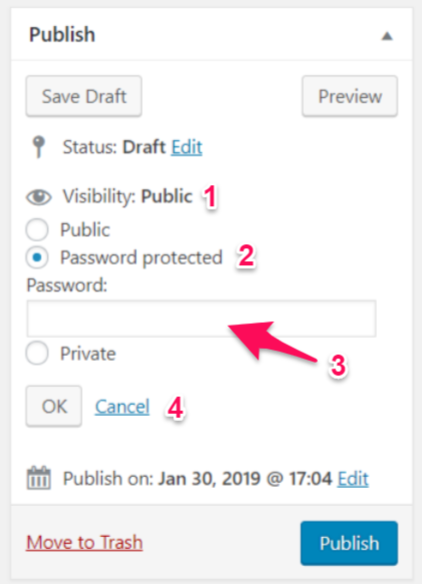
Yine de yerleşik özellik yalnızca tekil gönderilere ve sayfalara parola ayarlamanıza olanak tanır. Birçoğunu aynı anda güvence altına alırken bu çok zaman alacaktır. Bir eklenti eklemek bu sınırlamayı aşmak için basit bir çözüme dönüşebilir.
Parola Korumalı WordPress Eklentisini Yükleme
Şifre Korumalı WordPress Pro eklentisi kuruluma değer. Aynı anda birden fazla sayfayı korumak için aynı şifreyi ayarlayabilirsiniz.
Eklentiyi kullanmaya başlamak çok basit. Şifre Korumalı WordPress Pro'yu indirip etkinleştirdikten sonra,
- Şifreyle korumak istediğiniz sayfaya veya gönderiye gidin
- Sağ taraftaki Parola koruma köprüsüne tıklayın
- Sayfayı veya gönderiyi korumak için bir şifre girin
Eklenti ayrıca başka harika otomasyon özellikleriyle birlikte gelir. Bir ana sayfayı parolayla koruduğunuzda, bu sayfanın altındaki tüm alt sayfalar da otomatik olarak güvence altına alınacaktır.
Parola Korumalı WordPress, bir gönderiyi birden fazla parolayla korumak istemeniz durumunda harika gidiyor. Her kullanıcıya farklı şifre verebilir, şifrenin kaç kez kullanıldığını takip edebilirsiniz.
#3 Şifre Korumalı Gönderi Kategorileri
Tüm sayfalara ve gönderilere genel erişimi kısıtlayan site çapındaki şifre korumasından farklı olarak, bir kategori için parola ayarlamak, sitenizin yalnızca bir veya bazı bölümlerindeki gönderileri korumanıza olanak tanır.
Bir kategori şifreyle korunduğunda, o kategori altındaki tüm gönderiler de güvence altına alınacaktır. Böylece şunları yapabilirsiniz:
- Bir konuyla ilgili tüm içeriği gizleyin – Diyelim ki birçok hizmet sunan bir web siteniz var. Bunlardan biri çok fazla gelir elde etmedi ve siz de teklif vermeyi bırakmak istiyorsunuz. Bu durumda bir kategoriyi parolayla korumak yararlı olur. Bu hizmetle ilgili tüm blog gönderilerini kısıtlayabilirsiniz. Böylece müşterilerinizin ve kullanıcılarınızın kafasını karıştırmazlar.
- Premium içeriği koruyun – Ayrıntılı makaleler içeren bir kategoriniz var ve bunları parolayla korumak isteyebilirsiniz. Bunun nedeni, anlayışlı olmaları ve internette kolayca bulunmamaları, dolayısıyla yalnızca doğru şifreye sahip üyelerin erişebilmesidir.
Gönderi kategorilerini şifreyle koruma
Parola Korumalı WordPress Pro eklentisi, WordPress kategorilerini korumak için etkili bir yöntem sunar. Bir kategoriyi parolayla korumak için,
- WordPress kontrol panelinizde Gönderiler'e gidin → bunun altındaki Kategoriler bölümünü seçin
- Şifreyle korumak istediğiniz kategoriyi seçin veya yeni bir kategori oluşturun
- Parola Koruması sütununda, hızlı bir şekilde parolayla korumak için Koruma kategorisi köprüsüne tıklayın.

Artık, söz konusu kategori altındaki her gönderi için otomatik olarak yeni bir şifre oluşturulacak. Kullanıcılar, o kategoriye ait herhangi bir gönderiye eriştiklerinde şifreyi doldurmaları için bir form görecekler.
#4 WooCommerce Mağazasını Şifreyle Koruyun
WooCommerce, hızlı bir şekilde e-ticaret mağazaları oluşturmak için güçlü bir araçtır. Hem fiziksel hem de dijital ürünleri satmanıza, envanteri ve nakliyeyi yönetmenize olanak tanır.
Bir WooCommerce mağazasına sahip olduğunuzda genellikle sitenizi mümkün olduğunca çok kişinin ziyaret etmesini ve ürünlerinizi satın almasını istersiniz. Ancak bazen aşağıdaki nedenlerden dolayı mağazanıza erişimi bir şifre ile kısıtlamak isteyebilirsiniz:
- Özel müşteri alanları – Bir B2B şirketiniz var ve yalnızca yetkili müşterilerin mağazanıza erişebilmesini istiyorsunuz. Örneğin toptancılar üretilmiş ürünleri satıyorlar ve mallarının halka açık olmasını istemiyorlar. Perakendecilere ürünlerini görüntülemek ve satın almak için şifre verebilirler.
- Beklemedeki web sitesi – Mağazanızı serbestçe düzenleyebilmeniz veya ayarlayabilmeniz için bir süre beklemeye almak istiyorsunuz.
- Yaş kısıtlamalı mağaza – Tütün ve alkol gibi yetişkinlere yönelik ürünler veya hizmetler satıyorsanız, bunlara reşit olmayan ziyaretçilerin erişimine izin verilmemelidir. WooCommerce mağazasını kilitlemek bunu kolayca yapmanıza yardımcı olur.
WooCommerce mağazalarını parolayla koruma
WordPress'in tüm WooCommerce mağazasını şifreyle korumak için herhangi bir yerleşik seçeneği yoktur. Barn2 Media'nın WooCommerce Private Store eklentisi sayesinde bunu yalnızca birkaç kurulumla yapabilirsiniz. WooCommerce sitenizdeki ana sayfa ve blog dışındaki tüm mağazaları gizlemenize yardımcı olur. WooCommerce ile ilgili widget'lar da gizlidir.
WooCommerce mağazanızı WooCommerce Özel Mağaza eklentisiyle parolayla korumak için şunları yapmanız gerekir:

- WooCommerce Özel Mağaza eklentisini edinin
- WordPress kontrol panelinizdeki Eklentiler bölümüne giderek eklenti dosyasını yükleyin → Yeni Ekle → Eklentiyi Yükle'ye tıklayın
- Eklenti dosyasını bilgisayarınızdan seçin ve açın
- Şimdi Kur'a ve ardından Eklentiyi Etkinleştir'e tıklayın
- Kontrol Panelinizde WooCommerce → Ayarlar'a gidin ve Özel Mağaza sekmesine tıklayın
Kurulduktan sonra premium özelliklerine erişmek için Ayarlar sayfasının altına lisans anahtarını girin.
Öncelikle Şifre Sona Erme Süresi, kullanıcıların şifreyi tekrar girmeden mağazanıza erişmesine olanak tanır. Bunun da ötesinde sayfa başlıklarını, mesajları, şifre etiketlerini ve giriş düğmesini de özelleştirebilirsiniz.
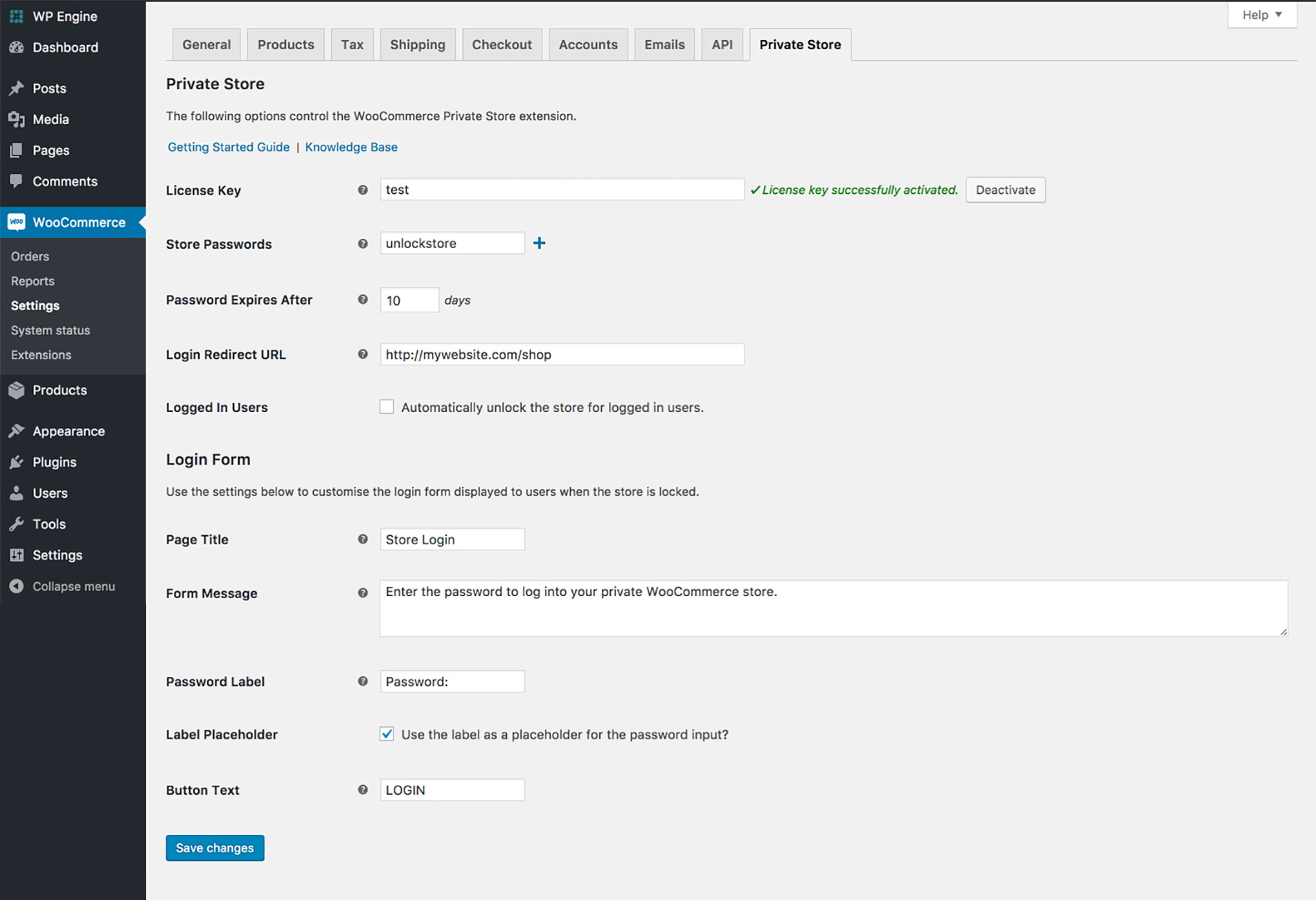
#5 Bireysel WooCommerce Ürünlerini Parolayla Koruyun
Bireysel ürünleri parolayla korumanın birçok kullanım durumunda etkili olduğu kanıtlanmıştır:
- Müşteriye özel ürünler sat – Bazı ürünler yalnızca belirli bir müşteri türüne üretilip satılır. Buna iyi bir örnek, ürünlerinizi şirket personeline satmaktır. Bu ürünler halka açık olarak gösterilmeyecek ve satın alınmayacak.
- Ziyaretçileri üye olmaya teşvik edin – Yalnızca abonelere sunulan değerli ürünleri tamamen gizlemek için şifreleri kullanabilirsiniz. Bu ürünleri satın almak isteyenlerin abone olup şifreyi almaları gerekmektedir.
Bireysel WooCommerce ürünlerini şifreyle koruma
WordPress gönderilerini ve sayfalarını parolayla korumaya benzer şekilde, bireysel ürünleri güvence altına almak için yerleşik özelliği kullanabilirsiniz.
- Şifreyle korumak istediğiniz WooCommer ürün sayfasına gidin
- Yayınla kutusunda Görünürlük'ün yanındaki Düzenle'ye tıklayın
- Şifre korumalı'yı seçin
- Şifrenizi girin ve ardından Güncelle veya Yayınla'ya tıklayın (ürünün henüz yayınlanmamış olması durumunda)
Bir ürünü zaten şifreyle korumuş olsanız bile, bu ürün yine de Mağaza sayfanızda ve kategori sayfalarınızda gösterilecektir. Müşterilerin alışveriş sepetlerine ekleyebilmeleri için doğru şifreyi girmeleri gerekmektedir.
Dezavantajlardan biri, müşterilerin korumalı bir ürün satın almak istediklerinde formlardaki şifreleri doldurmak zorunda olmalarıdır. Bu hiç de kullanıcı dostu değil. Sorunu çözmek için birden fazla ürün sayfası için aynı şifreyi ayarlayabilirsiniz. Daha sonra şifreyi yalnızca bir kez girmeleri yeterlidir ve diğer tüm korunan ürünlere erişebilirler.
#6 Şifre Korumalı WooCommerce Kategorileri
Tek tek ürünleri parolayla korumak için çok fazla zaman harcamak yerine, bunları bir kategoride gruplandırıp o ürün kategorisini korumak isteyebilirsiniz. Belirli bir örnek vermek gerekirse, kıyafet satıyorsunuz ve şu anda envanterde bulunmadığından tüm kırmızı gömlekleri saklamak istiyorsunuz. Kırmızı gömleklerle ilgili sayfaların şifreyle güvence altına alınması, halkın bunları görüntülemesini ve satın almasını engellemeye yardımcı olur.
WooCommerce kategorilerini parolayla koruma
WooCommerce Parola Korumalı Kategoriler eklentisi, ürün kategorilerini parolalarla kilitlemek için harika bir çözüm olabilir. Korunan kategorideki herhangi bir ürüne erişime yönelik tüm girişimler kısıtlanacaktır. Müşterilerin özel ürünleri görebilmeleri ve satın alabilmeleri için doğru şifreyi girmeleri gerekmektedir.
Bu eklentinin nasıl kurulacağı ve etkinleştirileceğine WooCommerce mağazasının #4 Parola Korumalı bölümünden ulaşabilirsiniz. Aşağıdaki adımlar bir WooCommerce kategorisinin nasıl şifreyle korunacağını gösterir:
- WordPress kontrol panelinizin sol gezinme çubuğunda WooCommerce → Ürünler seçeneğine gidin
- Bunun altındaki Kategoriler'e tıklayın
- Yeni bir kategori oluşturun ve bir ad ve bilgi girin
- Aşağıdaki Görünürlük ayarları bölümünde Parola Korumalı seçeneğini seçin
- Bir şifre girin
Mevcut bir kategoriyi şifreyle korumak istiyorsanız yukarıdaki iki adımı uygulamanız yeterlidir. Daha sonra:
- Şifreyle korumak istediğiniz kategoriyi seçin
- Düzenle'ye tıklayın ve görünürlüğü her zamanki gibi değiştirin
Bir kategoriyi şifreyle koruduğunuz anda, tüm alt kategoriler ve gönderiler otomatik olarak güvenli hale getirilecektir. Bu, müşterilerin özel kategoriye doğru şifreyi girmeleri durumunda, o kategoriye ait tüm gönderilere erişebilecekleri anlamına gelir.
Her kategori için birden fazla şifre de oluşturabilirsiniz. Bir diğer öne çıkan özellik ise şifre korumalı kategorilere kimlerin erişebileceğine izin verilmesidir. Bu, ürün kategorilerinizi hangi tür kullanıcıların şifre girmeden görüntüleyebileceğini ayarlayabileceğiniz anlamına gelir.
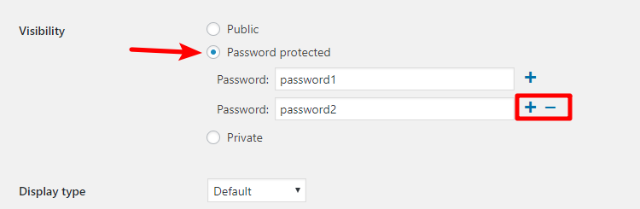
#7 Şifre Koruması İçeriğin bir kısmı
Tüm web sitesini, tekil gönderileri veya kategorileri parolayla korumanın yanı sıra, içeriğinizin bir kısmını da parolayla koruyabilirsiniz. Başka bir deyişle, bir gönderide yalnızca belirli bölümleri veya paragrafları herkese açık bırakabilirsiniz. Ziyaretçilerin gönderinin geri kalanını görebilmeleri için doğru şifreyi girmeleri gerekmektedir.
Kısmi şifre koruması, ziyaretçilerin gizli içeriği merak etmesini sağlar. Şifreyi almak, içeriğin kilidini açmak ve gönderinin sunduklarından tam olarak yararlanmak için onlardan abone olmalarını isteyebilirsiniz.
Örneğin, kilo vermenin 7 yolu hakkında bir makaleniz var ve bunlardan sadece ikisini göstermek istiyorsunuz. Diğer 5 yöntemin içeriğini gizlemek için şifre kullanabilirsiniz. İçeriğiniz yeterince ilginçse, şifreyi almak ve içeriğin tamamına erişmek için abone olma olasılıkları yüksektir.
İçeriğinizin bir bölümünü parolayla nasıl korursunuz?
İçeriğinizi kısmen korumak için Passster – Şifre Koruması eklentisini kullanın. Aşağıdaki adımları takip edebilirsiniz:
- Eklentiyi yükleyin ve etkinleştirin
- Ayarlar sayfasına gidin, bir şifre oluşturun, değişiklikleri kaydedin ve kısa kodu kopyalayın
- WordPress kontrol panelinize gidin, Yazılar / Sayfalar'a tıklayın
- İçeriğinin bir bölümünü parolayla korumak istediğiniz yazının veya sayfanın WordPress düzenleyicisine geçin
- Sayfa oluşturucu sekmesinde, kopyaladığınız kısa kodu şifre koruması gerektiren metne ekleyin
- Çerez Sona Erme Süresinde herhangi bir değişiklik yapmak istiyorsanız Editörünüzde İçerik Koruyucu Ekle kısa kod düğmesini tıklayın.
- Ekle'yi tıklayın
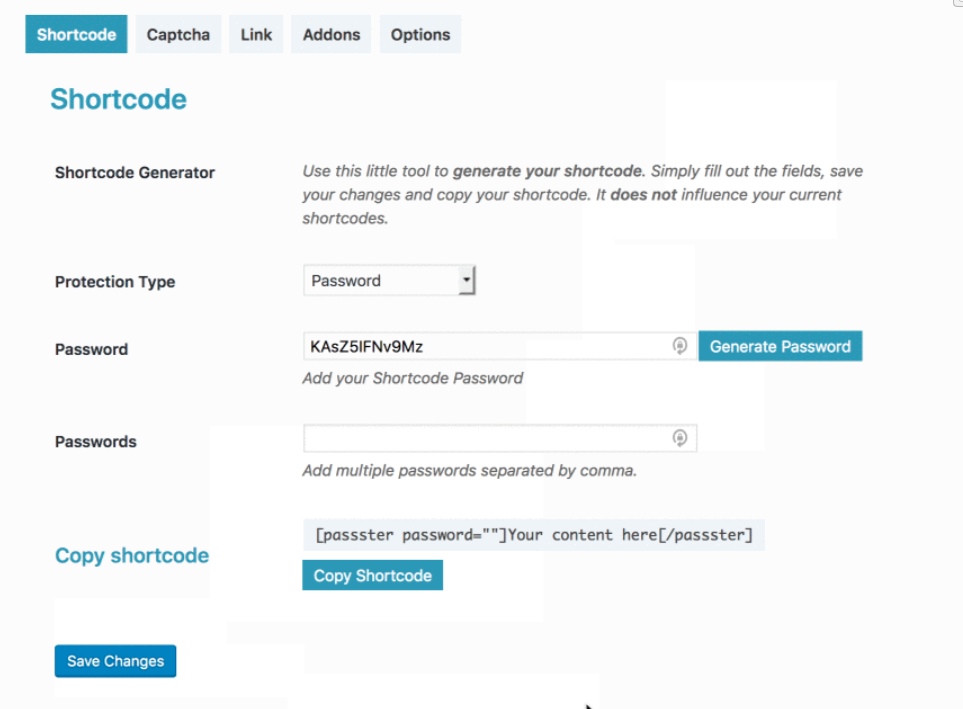
Artık ziyaretçiler yalnızca genel kısmınızı okuyabilecek. Başka bir deyişle kısa kodun içindeki içerik bir şifre formunun altında gizlenecektir.
#8 WordPress Dosyalarını Parolayla Koruyun
Çevrimiçi dijital çalınma sorunlarının artması nedeniyle, insanların WordPress ortamınıza göz atmasını ve bunları yasa dışı olarak indirmesini önlemek çok önemlidir.
Dosyalarınızın serbestçe indirilmesini engellemenin birkaç yolu vardır. Parola korumasının en basit ve etkili yöntemlerden biri olduğu kanıtlanmıştır.
Dosyalar nasıl şifreyle korunur?
Dosyalarınızı parolayla korumak için Parola Koruma WordPress Pro eklentisini kullanabilirsiniz. Eklentiyi indirip etkinleştirdikten sonra yöneticiler ve dosya yazarları, korumak istedikleri dosyalara şifre koyabilirler.
Ziyaretçiler şifre korumalı dosya içeren sayfaya eriştiklerinde, dosyayı doğrudan indiremezler. Bunun yerine bir dosya açıklaması ve şifre formu gösterilecektir. Doğru şifreyi girer girmez dosyaya erişebilir ve dosyayı indirebilirler.
WordPress Site Alanlarınızı Parolayla Koruyun
Parola koruması, WordPress içeriğinizi herkese görünmez tutmak için kolay ve kullanışlı bir çözüm sunar. Tek bir gönderiden sitenin tamamına kadar web sitesindeki farklı alanları, hatta gönderilerdeki dosyaları koruyabilirsiniz.
Gönderileri, sayfaları veya bireysel ürünleri bir şifreyle kilitlemek istiyorsanız WordPress'in varsayılan özelliğini kullanın. Diğer alanlar, yani kategoriler, web sitelerinin tamamı veya içeriğin bir kısmı için bir eklenti yükleyin.
Parola Korumalı WordPress Pro, WordPress site içeriğinizin tamamını bir parola ile korumak için en iyi eklentilerden birini sağlar. Aynı anda birçok sayfayı koruyabilir veya tek bir sayfa için birden fazla şifre sağlayabilirsiniz.
WordPress site alanlarınızı nasıl parolayla koruyacağınızla ilgili sorularınız varsa lütfen aşağıdaki yorum bölümünde bize bildirin.
